
Comment transférer des vidéos d’Android vers Mac sans difficultés

À l’ère du multimédia, l’échange transparent de vidéos entre les appareils est devenu une partie intégrante de nos routines quotidiennes. Alors que nous naviguons dans ce paysage numérique, les utilisateurs d’Android se retrouvent souvent à la recherche de solutions efficaces pour transférer des vidéos d’Android vers Mac de manière transparente. Reconnaissant ce besoin commun, nous vous présentons cet article complet, vous guidant à travers six façons très efficaces, chacune offrant une approche distincte pour répondre à vos préférences et à vos besoins.
Que vous soyez un passionné de technologie à la recherche des dernières solutions en un clic ou quelqu’un qui apprécie la simplicité des connexions par câble USB, nous avons adapté chaque méthode pour vous assurer que votre parcours de transfert de vidéos de votre appareil Android vers votre Mac est non seulement sans tracas, mais aussi une expérience qui vaut la peine d’être chérie.
Si vous souhaitez transférer une vidéo d’Android vers Mac sans jamais avoir à remettre en question l’efficacité du transfert, alors Coolmuster Android Assistant est à votre service. Coolmuster Android Assistant s’impose comme un outil de gestion de données Android de premier plan dans l’industrie. Ses prouesses vont au-delà des simples transferts vidéo, englobant une gamme complète de données, y compris des photos, des contacts, des messages texte, etc., comblant efficacement le fossé entre les appareils Android et les ordinateurs.
Les capacités du logiciel vont au-delà des simples transferts ; il offre aux utilisateurs la commodité des sauvegardes en un clic et de la restauration transparente de toutes les données stockées sur leurs téléphones Android. Essentiellement, Coolmuster Android Assistant apparaît comme une solution à multiples facettes, non seulement en rationalisant les transferts vidéo, mais aussi en servant de gardien holistique des données pour les utilisateurs d’Android à la recherche d’une gestion et d’une protection efficaces de leurs précieuses informations.
Principales caractéristiques de Coolmuster Android Assistant :
Comment transférer des vidéos d’Android vers Mac en 1 clic
01Lors de l’installation et du lancement du logiciel, vous rencontrerez la boîte à outils initiale. Accédez au module « Assistant Android » pour accéder à Coolmuster Android Assistant.

02Maintenant, il est temps de connecter l’appareil à l’ordinateur pour transférer la vidéo de Mac vers Android. Vous pouvez le faire à l’aide d’un câble USB ou d’une connexion Wi-Fi.

03Accédez à « Super Toolkit », choisissez « Sauvegarder », cochez l’option « Vidéos », cliquez sur « Parcourir » pour sélectionner votre emplacement de stockage préféré, et enfin, cliquez sur « Sauvegarder » pour transférer vos vidéos Android vers votre Mac.

Comment transférer des vidéos d’Android vers Mac de manière sélective
Une fois la connexion établie avec succès, allez dans « Mon appareil ». Dans le menu de gauche, cliquez sur le dossier « Vidéo » qui contient les vidéos et commencez à sélectionner celles que vous souhaitez transférer. Après cela, appuyez sur le bouton « Exporter ».

Lire la suite :
Approches les mieux notées pour transférer des fichiers d’Android vers Mac efficacement
5 solutions efficaces pour transférer des photos d’Android vers Mac sans fil
Une méthode classique consiste à connecter votre appareil Android à votre Mac à l’aide d’un câble USB. Ce lien direct facilite le transfert de vidéos à un rythme rapide, ce qui en fait un choix fiable pour les personnes qui apprécient une méthode plus conventionnelle. Comment puis-je transférer des vidéos de mon téléphone vers mon MacBook ? Vous trouverez ci-dessous les étapes détaillées pour effectuer cette tâche :
Étape 1. Connectez votre appareil Android à votre Mac à l’aide d’un câble USB.
Étape 2. Sur votre appareil Android, activez le mode « Transférer des fichiers ».

Étape 3. Ouvrez le Finder sur votre Mac et sélectionnez votre appareil Android connecté dans la barre latérale.
Étape 4. Accédez au dossier « DCIM » ou « Images » pour trouver vos vidéos.
Étape 5. Dupliquez et collez ou glissez-déposez les vidéos préférées dans votre Mac.
AirDroid s’impose comme un acteur clé pour faciliter les transferts vidéo d’Android vers Mac sans avoir besoin de câbles USB. Cette méthode permet non seulement d’offrir une expérience sans câble, mais aussi de rationaliser le processus pour les utilisateurs à la recherche de solutions efficaces et sans effort. Procédons étape par étape comme indiqué ci-dessous :
Étape 1. Téléchargez et installez AirDroid sur votre appareil Android depuis le Play Store. Créez un compte ou connectez-vous si vous en avez déjà un.
Étape 2. Sur votre Mac, visitez l’interface Web d’AirDroid. Connectez-vous avec le même compte.
Étape 3. Sélectionnez l’onglet « Fichiers » sur l’interface Web et choisissez les vidéos que vous souhaitez transférer.

Étape 4. Cliquez sur « Télécharger » pour transférer les vidéos sur votre Mac sans fil.
Voir aussi :
Top 12 des alternatives à AirDroid que vous devez connaître
iMagic Unleashed : Comment transférer des vidéos de l’iPhone vers Mac en toute simplicité
Google Drive, un service de stockage en nuage de Google, permet aux utilisateurs de stocker des fichiers dans le nuage et de partager, de synchroniser et d’accéder à ces fichiers sur différents appareils via Internet. Transférer des vidéos d’un appareil Android vers un Mac sans fil à l’aide de Google Drive est une méthode pratique. Voici un guide étape par étape :
Étape 1. Installez Google Drive sur votre appareil Android à partir du Play Store.
Étape 2. Appuyez sur l’icône « + » pour télécharger les vidéos que vous souhaitez transférer vers votre compte Google Drive.

Étape 3. Sur votre Mac, visitez le site Web de Google Drive ou installez l’application Google Drive .
Étape 4. Connectez-vous avec le même compte et téléchargez les vidéos sur votre Mac.
À ne pas manquer :
Restaurer des SMS à partir de Google Drive : conseils d’experts pour la récupération des messages
Pour les fichiers vidéo plus petits, vous pouvez vous les envoyer par e-mail est une solution simple. Cette méthode est non seulement simple, mais garantit également que les vidéos atteignent votre Mac sans avoir besoin de câbles USB. Voici les instructions étape par étape sur la façon de transférer des vidéos d’Android vers Mac sans USB :
Étape 1. Appuyez longuement sur la vidéo sur Android, puis cliquez sur « Partager ». Sélectionnez « E-mail » dans la liste.
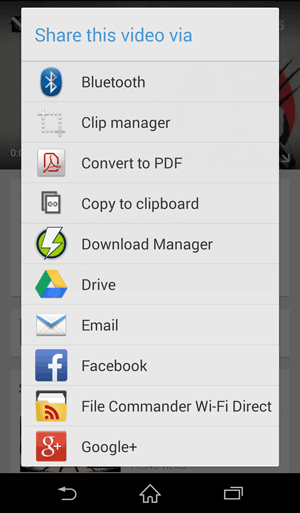
Étape 2. Rédigez un nouvel e-mail dans l’application de messagerie de votre appareil Android. Envoyez-vous l’e-mail à vous-même.
Étape 3. Ouvrez votre e-mail sur votre Mac et téléchargez les vidéos jointes.
Peut aimer :
Comment transférer des photos d’Android vers Mac sans tracas ? [10 façons]
Les 6 meilleures façons de transférer des fichiers de Mac vers Android sans effort
Send Anywhere est un service de partage de fichiers multiplateforme qui permet aux utilisateurs de transférer rapidement et en toute sécurité des fichiers entre différents appareils, quel que soit le système d’exploitation. L’utilisation de l’option Envoyer n’importe où est une autre méthode efficace pour transférer des vidéos d’un appareil Android vers un Mac. Vous trouverez ci-dessous les étapes spécifiques pour résoudre ce problème :
Étape 1. Téléchargez et installez l’application Send Anywhere depuis le Google Play Store sur votre appareil Android. Lancez l’application Envoyer n’importe où sur votre appareil Android.
Étape 2. Dans l’application Envoyer n’importe où, sélectionnez les vidéos que vous souhaitez transférer. Une fois que vous avez choisi les vidéos, cliquez sur le bouton « Envoyer ». Send Anywhere génère un code numérique unique à six chiffres pour le transfert.

Étape 3. Ouvrez un navigateur Web sur votre Mac. Rendez-vous sur le site Web Send Anywhere.
Étape 4. Sur le site Web, entrez le code à six chiffres généré sur votre appareil Android.
Étape 5. Une fois le code saisi, les fichiers seront répertoriés. Appuyez sur le bouton « Télécharger » pour enregistrer les vidéos sur votre Mac.
Dans un monde où la connectivité multimédia est primordiale, la maîtrise de l’art du transfert vidéo est essentielle. Que vous préfériez la simplicité des solutions en un clic - Coolmuster Android Assistant, la fiabilité des câbles USB, la liberté sans fil d’AirDroid, l’efficacité basée sur le cloud de Google Drive, la simplicité du courrier électronique ou les capacités multiplateformes de Send Anywhere, il existe une méthode adaptée à vos préférences. Choisissez celui qui correspond à vos besoins et lancez-vous dans un voyage de transfert vidéo transparent de votre appareil Android vers votre Mac. Certes, notre principale recommandation est Coolmuster Android Assistant pour ses performances sécurisées et efficaces.
Articles connexes :
[Guide en 2024] Comment transférer des vidéos de Samsung vers un ordinateur ?
Comment transférer une vidéo d’Android vers un PC ? 6 façons à ne pas manquer
Comment transférer des vidéos de Mac vers iPad ? (Tutoriel étape par étape)
5 façons étonnamment faciles de transférer des vidéos d’un PC vers Android
Comment transférer rapidement des vidéos d’Android vers Android ?
Comment envoyer de longues vidéos sur Android ? Résolu de 11 façons étonnantes





